Как да излезете от имейл на iPhone
Стъпките в това ръководство ще ви покажат как да излезете от имейл акаунта на вашия iPhone, така че да спрете да получавате нови имейли във вашата пощенска кутия и да не можете да изпращате имейли от устройството. Ние покриваме тези стъпки накратко в горната част на статията, след което продължаваме отдолу с допълнителна информация и снимки за стъпките.
- Отворете Настройки .
- Превъртете надолу и изберете Пароли и акаунти .
- Докоснете имейл адреса, който искате да излезете.
- Докоснете бутона вдясно на Mail, за да го изключите.
Получаването на имейл на вашия iPhone е много удобен начин за управление на вашите съобщения. Независимо дали сте в крак с личната или служебната кореспонденция, вашите съобщения да бъдат толкова достъпни често е желателно за всеки собственик на смартфон.
Но много хора ще натрупат множество имейл акаунти през годините, някои от които могат да получат по-малко употреба от други. Това може да доведе до много нежелани или спам имейли. Ако имате имейл акаунт на вашия iPhone, който не получава нищо важно, и никога не изпращате съобщения от този акаунт, тогава можете да излезете от него.
Как да спрете получаването на имейли за акаунт на вашия iPhone
Стъпките в тази статия са извършени на iPhone 7 Plus, в iOS 12.3.1. Обърнете внимание, че същите тези стъпки ще работят и на други устройства на Apple, като например iPad.
Стъпка 1: Отворете приложението Настройки на началния си екран.

Стъпка 2: Превъртете надолу и изберете опцията Пароли и акаунти .
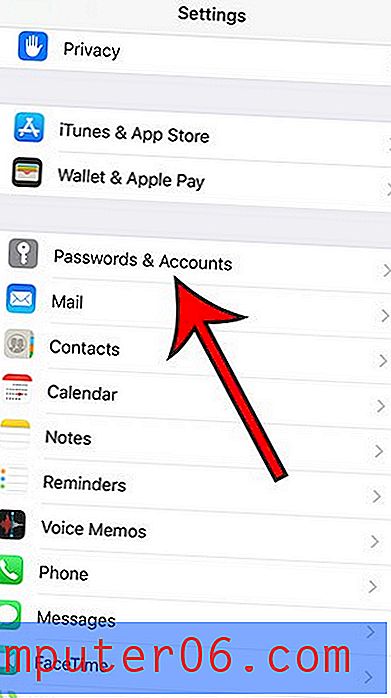
Стъпка 3: Докоснете имейл акаунта, за който искате да спрете получаването на имейли на вашето Apple устройство.
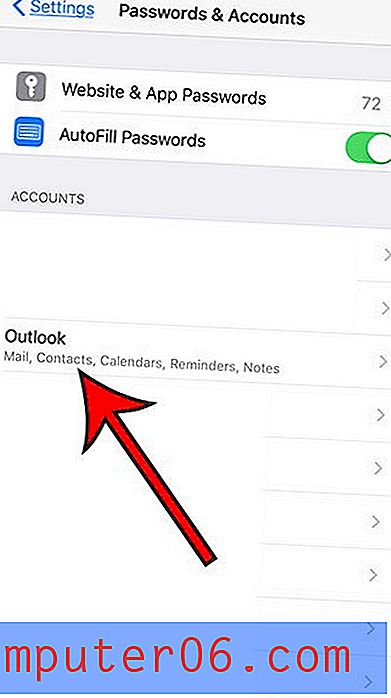
Стъпка 4: Докоснете бутона вдясно на Mail, за да го изключите. Вече няма да получавате имейли за този акаунт, когато няма зелено засенчване около бутона, както е на изображението по-долу.
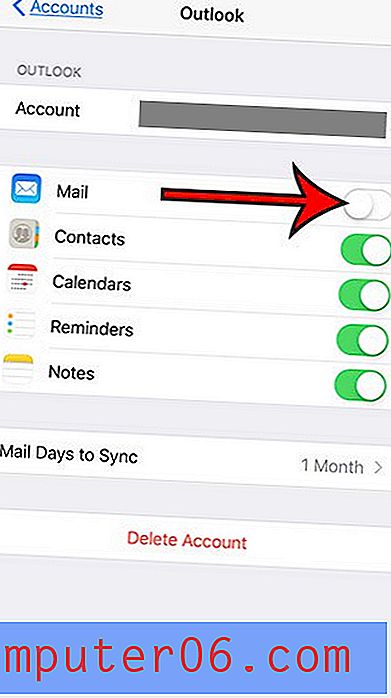
Допълнителни съвети
- Това няма да премахне акаунта от вашия iPhone, нито ще се отрази на способността ви за достъп до акаунта от друго устройство. Това просто ще премахне акаунта от приложението Ви за поща и неговата пощенска кутия. Ако искате да изтриете акаунта изцяло от вашия iPhone, натиснете бутона Изтриване на акаунта в долната част на менюто в стъпка 4 по-горе.
- Вероятно имате акаунт в iCloud на вашия iPhone, който можете или не можете да използвате. Можете също да деактивирате имейлите и от този акаунт, въпреки че екранът ще изглежда малко по-различно от този за Gmail или акаунт в Yahoo.
- Всички тези стъпки предполагат, че се опитвате да излезете от своя имейл акаунт в стандартното приложение за iPhone Mail. Ако използвате различно приложение за имейл за вашата поща, например приложението Gmail, тези стъпки няма да засегнат това приложение.
- Моят iPhone на снимките по-горе използва iOS 12.3.1. Ако използвате по-стара версия на iOS, тези стъпки може да са малко по-различни. Например може да се наложи да влезете в менюто Поща и вместо това да изберете опцията Акаунти.
- Това няма да повлияе на действителния ви имейл акаунт. Все още ще можете да управлявате своя акаунт в Gmail чрез уебсайта на Google Mail или ще продължите да управлявате профила си в Outlook чрез уебсайта на Microsoft. Освен това няма да повлияе на доставката на съобщения за всички други имейл клиенти, които се синхронизират с този акаунт.
- Ако решите по-късно, че искате да започнете отново да получавате имейлите си в приложението за поща, просто следвайте стъпките по-горе отново, след което плъзнете бутона вдясно на Mail, за да го включите отново и да възстановите този акаунт във входящата си поща.
- Може да забележите, че на екрана има някои други опции, при които излизате от имейла си, като например Контакти, календари, бележки или напомняния. Ако тези елементи също се синхронизират с вашия iPhone, можете да изключите настройките и за тези.
- Следването на тези стъпки ще работи и при други модели iPhone, като iPhone X или iPhone 6S.
Получавате ли много известия за вашите имейл акаунти или има червена точка в приложението Ви за поща, която искате да премахнете? Разберете как да изключите известията по пощата на iPhone, така че да не бъдете бомбардирани с поток от нежелани известия за имейли на вашето устройство.



